Este artigo é a tradução do
Blog em inglês do dia 4 de Junho.
Atualização (5 de junho de 2019): Anteriormente, informamos que a ferramenta "Work Insights" estava disponível para o G Suite Enterprise e o G Suite Enterprise for Education.
Isso estava incorreto: essa ferramenta está disponível apenas para domínios do G Suite Enterprise.
O que mudaráNossa ferramenta de insights de adoção e colaboração, o Work Insights, agora está disponível para todos os clientes do G Suite Enterprise. Use o Work Insights para entender rapidamente o status e o impacto da implantação do G Suite, visualizando insights organizacionais sobre a adoção, os padrões de trabalho e a colaboração dos usuários nos apps do G Suite.
O Work Insights estava disponível na versão Beta. Veja mais detalhes sobre a ferramenta Work Insights no anúncio da versão Beta ou na Central de Ajuda. Ainda na versão Beta, otimizamos a ferramenta para mostrar rapidamente o uso de apps legados que não são do G Suite em uma organização. Também acrescentamos recursos de filtro mais eficientes com a filtragem de grupos. Veja mais detalhes abaixo.
Quem será afetado?Apenas os administradores. O Work Insights pode ser acessado por superadministradores e administradores delegados. Saiba como conceder acesso ao Work Insights.
Por que usarO Work Insights mostra insights de nível executivo sobre como o G Suite está aumentando a colaboração e melhorando a cultura do ambiente de trabalho na sua organização. O painel do Work Insights mostra insights sobre o seguinte:
- Adoção: veja quais equipes estão adotando o G Suite e os apps mais usados por elas.
- Padrões de trabalho: descubra os apps mais usados pelas equipes e quanto tempo estão gastando com reuniões.
- Colaboração: saiba como as equipes estão usando as reuniões, compartilhando arquivos e colaborando em documentos.
- Uso de apps que não são do G Suite: se houver licenças legadas que não precisarão mais ser renovadas, à medida que os usuários migrarem para o G Suite.
Os insights de equipes só mostram equipes com no mínimo 10 pessoas. Para saber mais sobre esses insights e como você pode usar o Work Insights, consulte o anúncio da versão Beta.
Primeiros passos Mais detalhesNovo: veja insights sobre o uso de apps que não são do G Suite
O Work Insights agora mostra dados sobre o uso de apps legados que não são do G Suite em uma organização, como:
- Documentos do Microsoft Word
- Arquivos de macro do Microsoft Word
- Planilhas do Microsoft Excel
- Arquivos de macro do Microsoft Excel
- Apresentações do Microsoft PowerPoint
- Arquivos de macro do Microsoft PowerPoint
Saber como esses apps são usados ajuda as organizações a identificar quais licenças legadas não precisarão mais ser renovadas, à medida que os usuários migrarem para o G Suite.
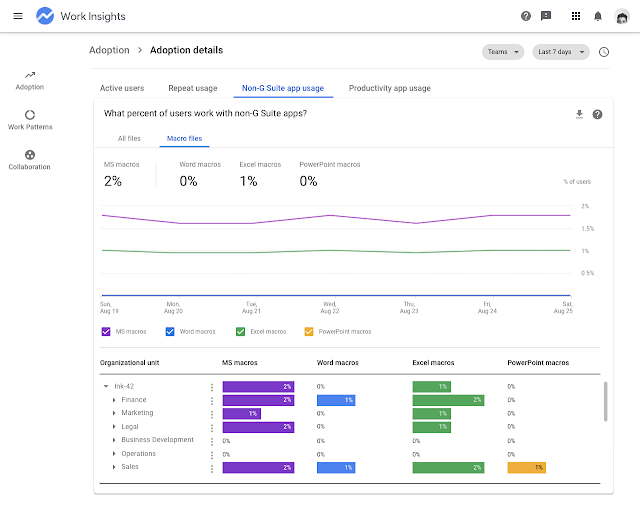 |
| Veja o uso de apps que não são do G Suite no Work Insights |
Novo: gráficos de filtros por grupos
Na versão Beta, é possível filtrar por unidades organizacionais e equipes para fazer uma comparação em toda a organização. Agora você também pode filtrar por grupos. Os administradores podem colocar grupos específicos na lista de permissões que serão incluídos como filtros do Work Insights.
Os grupos que estiverem na lista de permissões serão exibidos no recurso de filtragem do Work Insights. Os usuários poderão se concentrar em grupos específicos e aproveitar todos os benefícios do Work Insights nas subseções da organização.
Isso dará à organização a possibilidade de analisar os dados de colaboração em detalhes, aplicando grupos personalizados como um critério de filtragem.
 |
| Os administradores podem colocar grupos específicos na lista de permissões para fazer uma comparação no Work Insights. |
 |
| Depois que forem colocados na lista de permissões, você poderá filtrar por esses grupos no Work Insights. |
A filtragem de grupos mostra novos níveis de detalhes e ajuda a compreender melhor como as áreas de uma empresa estão aproveitando os recursos colaborativos do G Suite.
Links úteis DisponibilidadeDetalhes do lançamento
Edições do G Suite
- Disponível para o G Suite Enterprise e o G Suite Enterprise for Education.
- Não disponível para o G Suite Basic, o G Suite Business, o G Suite for Education e o G Suite para organizações sem fins lucrativos.
Ativar/desativar por padrão?
- Este recurso ficará ativado por padrão.